
V članku je opisano, kako formatirati bliskovni pogon USB za namestitev sistema Windows 10 z orodji, vgrajenimi v operacijski sistem in z uporabo različnih orodij drugih proizvajalcev.
Vsebina- Datotečni sistem
- Standardni način in program tretjih strank
- Raziskovalec
- Rufus
Datotečni sistem
V omrežju je veliko polemike na temo "Kakšen format datotečnega sistema potrebuje bliskovni pogon, da razpakira sliko z namestitvenimi datotekami sistema Windows 10?". Razmislite o vprašanju.
Nekateri priporočajo NTFS kot datotečni sistem (FS), ki lahko deluje z dokumenti, večjimi od 4 GB. Drugi, vključno z Microsoftom, pravijo, da morate formatirati USB-pogon v FAT32. Kdo ima prav, ker je OS nameščen iz bliskovnega pogona s katero koli oznako?
V nove računalnike, ki namesto zastarelega BIOS-a uporabljajo sodobne diskovne particije GPT in UEFI, je Windows 10 mogoče namestiti samo s pogonov USB s FAT32.
Starejši BIOS-ji "ne razumejo" oznake GPT, potrebujejo MBR. Če želite dobiti glavni zapis zagona na trdem disku z nameščenim operacijskim sistemom, mora biti bliskovni pogon označen v NTFS. Če imate bliskovne pogone NTFS, je namestitev sistema Windows 10 na pogon GPT težavna.
Naslednja navodila so lahko koristna: "Različni načini namestitve".Standardni način in program tretjih strank
Bliskovni pogon USB lahko formatirate tako z vgrajenimi orodji sistema Windows kot tudi pripomočki drugih proizvajalcev.
Raziskovalec
Metoda je pomembna samo za računalnike z zagonsko podporo EFI (namesto BIOS-a se uporablja UEFI), na katerih je OS nameščen na disk z oznako GPT. Ko spremenite vsebino namestitvene slike, lahko razpakirate ali kopirate na USB-pogon, ne da bi na njem ustvarili zagonski zapis.
1. Priključite pogon s kapaciteto 4 GB (in če slika traja več kot 8 GB) in poskrbite, da se iz njega kopirajo pomembni podatki.
2. Odprite kontekstni meni predstavnosti in pokličite ukaz "Oblikuj ...".
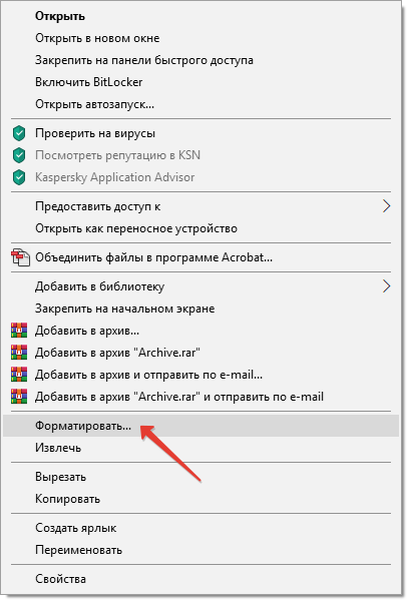
3. Izberite ciljni datotečni sistem, vnesite oznako glasnosti, potrdite možnost "Hitro ..." in kliknite "Start".
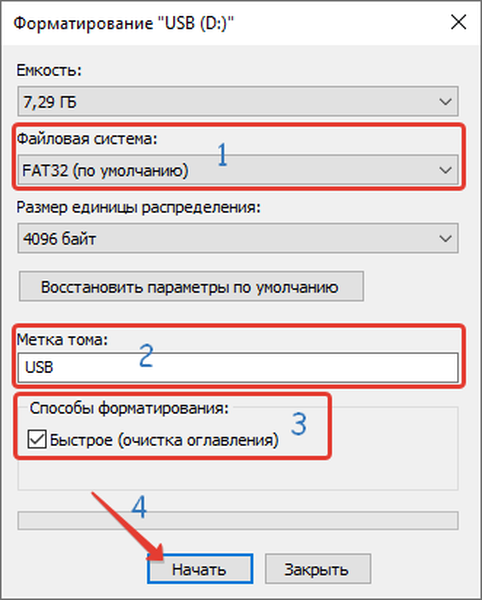
4. Potrdite brisanje podatkov, ki mu sledi postavitev pogona.
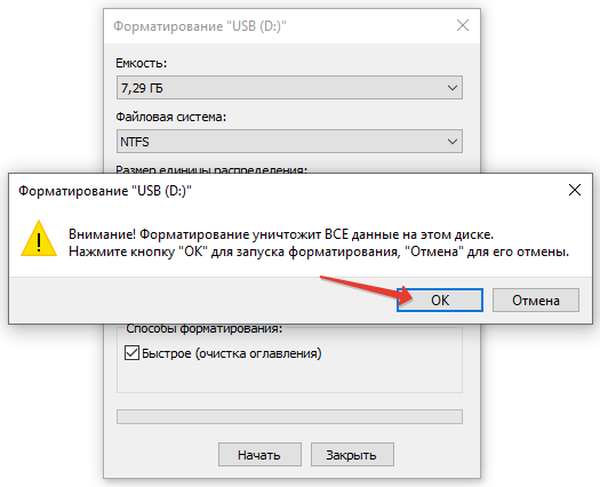
Flash pogon je pripravljen. Ostaja, da vanj napišemo vsebino datoteke ISO.
Rufus
1. Zaženite program (prenosna različica ne zahteva namestitve) in na seznamu "Naprava" izberite bliskovni pogon.
Program prenesite z uradnega spletnega mesta razvijalca https://rufus.ie.2. V polju "Način za zagon" določite "Slika brez zagona".
3. Izberite ciljni sistem in shemo particij pogona računalnika.
4. Glede na njih določite datotečni sistem.
5. Aktivirajte možnost "Hitro oblikovanje" (ostali podatki niso tako pomembni) in kliknite "Start".
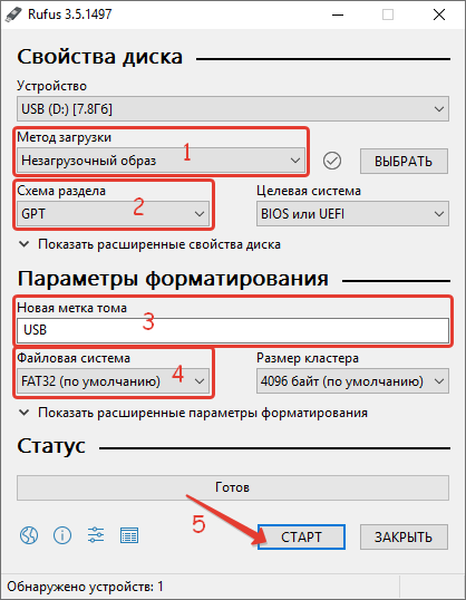
Delo z drugimi pripomočki za ustvarjanje novega datotečnega sistema na bliskovnih pogonih ni nič drugače. Glavna stvar je izbrati pravo vrsto FS.











